Med en Timely konto, kan du anpassa ditt evenemang OSA, bokningsförfrågan och e-postmallar för biljett. Det här är ett sätt att anpassa de e-postmeddelanden som dina kunder får när de svarar, begär att boka eller köper en biljett till evenemanget från dig. Du kanske vill göra det för att höja ditt varumärke och förbättra din kundupplevelse.
1. Anpassningsbara händelseaviseringar, RSVP, bokningsförfrågan och e-postmallar för biljett
Klicka på i instrumentpanelen för ditt konto Biljettförsäljning / OSA > Mallar. Där kommer du att ha möjlighet att anpassa alla meddelanden och e-postmallar som relaterade till evenemangsregistrering, bokningsförfrågan och evenemangsbiljetter. De anpassningsbara mallarna är följande:
- Meddelanden
- Händelseuppdatering
- Händelsepåminnelse
- Deltagarlista
- Väntelista registrering
- Meddelande om tillgänglighet för väntelista
- OSA / Registrering
- OSA begärt
- OSA accepterat
- RSVPRejected
- OSA-avbokning
- OSA PDF
- OSA Event Detaljer
- Biljett
- Ordersammanställning
- Biljettbekräftelse
- Biljett pdf
- Avbokning av biljett
- Biljettåterbetalning
- Mall för dynamiska fält
- Anpassade fakturaartiklar
- Anpassad arrangörsinformation
- Anpassad biljett / OSA-meddelandemall
Det här användarhandbokinlägget talar om e-postmallar. För PDF-mallar, se den här andra användbara guiden Så här anpassar du RSVP- och biljettmallar för evenemang.
2. Hur redigerar man e-postmallar för OSA/biljetter?
För att anpassa en e-postmall, för musen över mallen du vill redigera. Klicka sedan på Redigera knapp. En ruta öppnas på höger sida av skärmen och du kommer att kunna anpassa din e-postmall.

3. Anpassa din e-postämnesrad
Timely låter dig anpassa ämnet för din e-postmall. För att ändra standardfälten klickar du helt enkelt på fältet E-post ämnesrad och ändrar texten därefter.
Du kan använda alla tillgängliga dynamiska fält i ämnesraden. Kom dock ihåg att ämnesrader har en ordgräns, så se till att din text förblir koncis.

4. Anpassa ditt e-postinnehåll
Timely låter dig anpassa innehållet i din e-postmall på en mängd olika sätt, från att ändra standardfälten till att lägga till din egen anpassade text.
Du kan ändra följande avsnitt i e-postmallen:
- Sidhuvud
- Kaross
- Sidfot
Du kan också infoga eller redigera en hyperlänk med knappen Infoga/redigera länk, bredvid understrykningsknappen, i redigeringsverktygsfältet.

När du klickar på knappen visas en ruta och du kan lägga till följande egenskaper:
- URL
- Text som ska visas
- Titel
- Målet

Till exempel att lägga till en länk till Timelys Event Management Software webbsida i ett nytt fönster kan du ställa in egenskaperna till:
- URL: https://time.ly/
- Text att visa: Timely | Programvara för händelsehantering
- Titel: Timely | Programvara för händelsehantering
- Mål: nytt fönster

Du kan också lägga till din egen e-post, så att din kund kan kontakta din support direkt. Låt oss till exempel använda meddelandemallen för händelseändringar. I kroppsdelen, i standardmallen, finns en mening "Kontakta supporten om du har några funderingar".
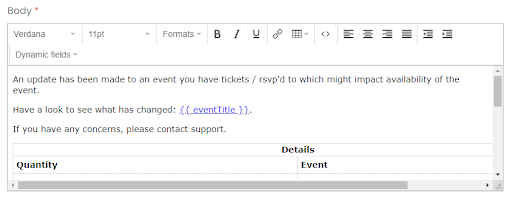
För att lägga till din egen e-post till den här meningen kan du välja "kontakta support"-delen av meningen och klicka på hyperlänksknappen.
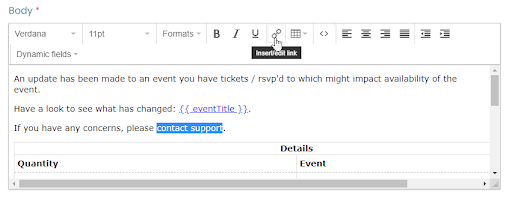
Fyll i URL-fältet med "mailto:" och din support-e-post. Till exempel "mailto:support@mycompany.com".
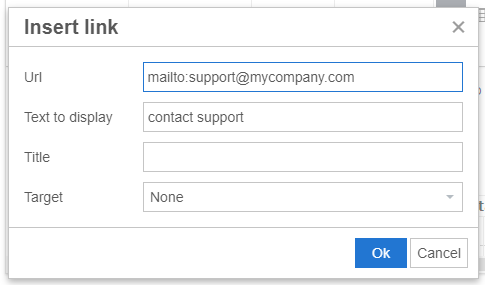
Du kan skicka en förhandsgranskning och kontrollera om mejlet är korrekt och fungerar.
5. OSA och e-postmallar för biljett Dynamiska fält
För att ändra standardfält, klicka bara på Rullgardinsmeny för dynamiska fält i området du vill redigera.
Dynamiska fält är en funktion som hämtar information direkt från din databas och fyller i din e-postmall automatiskt istället för att skriva ut dem varje gång.
Du kanske vill använda dynamiska fält för att snabbt hämta dina kunders kontaktuppgifter, såsom namn och e-postadress, eller dina händelsedetaljer, som evenemangets titel, datum och plats. Vanligtvis används dynamiska fält för att anpassa standardmeddelanden.
Exemplet nedan visar innehållshuvudet Dynamiska fält alternativ:
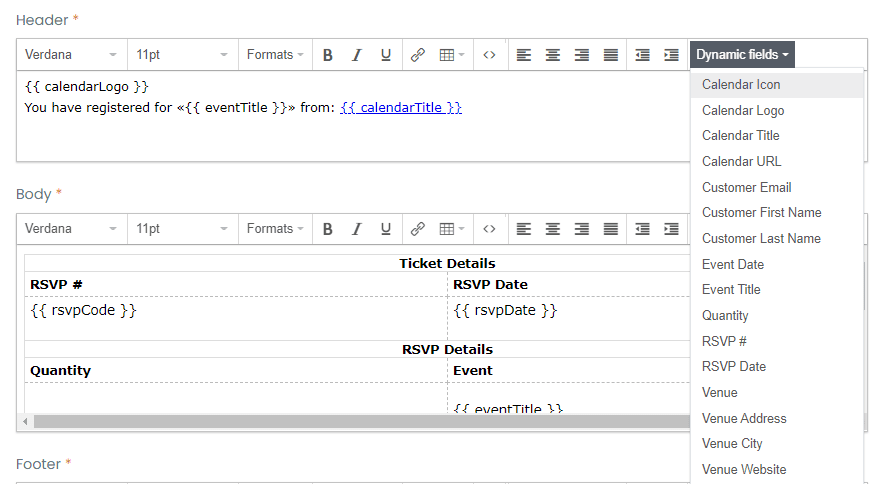
Och så här ser de dynamiska fälten ut efter att ha lagts till i innehållsområdet:
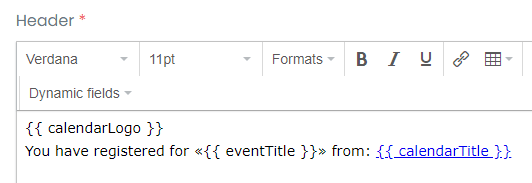
6. Beskrivning av dynamiska fält
Dynamiska fält låter dig automatiskt fylla i dina e-postmallar med relevant information, vilket säkerställer korrekt och effektiv kommunikation med dina deltagare. Nedan finns en detaljerad uppdelning av tillgängliga dynamiska fält:
6.1 Allmän information
| Fältkod | Fält namn | BESKRIVNING |
addToCalendar | Lägg till i kalender | När du klickar på den läggs händelsen till i användarens personliga kalender. |
| deltagare E-post | Deltagarens e-post | Visar deltagarens e-postadress. |
| attendeeFullName | Deltagarens fullständiga namn | Visar deltagarens fullständiga namn. |
| calendarIcon | Kalenderikon | Bildikonen för kalendern där biljetterna köptes eller svarades. |
| kalenderlogotyp | Kalenderlogotyp | Bildlogotypen för kalendern där biljetterna köptes eller svarades. |
| kalenderTitel | Kalendertitel | Titeln på kalendern där biljetterna köptes eller svarades. |
| calendarUrl | Kalender URL | Webbadressen till kalendern där biljetterna köptes eller svarade på. |
| kundE-post | Kundens e-post | E-postadressen till kunden som köpte eller svarade. |
| customerFirstName | Kundens förnamn | Förnamnet på kunden som köpte eller svarade. |
| kundefternamn | Kundens efternamn | Efternamnet på kunden som köpte eller svarade |
| händelsedatum | Händelse Datum | Datumet för evenemanget där biljetterna köptes eller svarades. |
| händelsestatus | Händelsestatus | Visar aktuell status för händelsen (t.ex. Bekräftad, Uppskjuten). |
| händelseTitel | Händelsens titel | Titeln på evenemanget där biljetterna köptes eller svarades. |
| eventURL | Händelse-URL | Evenemangets URL eller länk där enskilda kan svara eller köpa biljetter till evenemanget. |
| extra information | Extra information | Detta fält låter användaren lägga till ytterligare information till en händelse som kan läggas till på sidan Händelsedetaljer för varje specifik händelse. |
| arrangörsinformation | Arrangörens information | |
| mängd | Antal | Det totala antalet köpta biljetter eller OSA. |
| biljettinformation | Biljettinformation | Visar biljettspecifika detaljer. |
| ticketInformationWithLinktoCancel | Biljettinformation med länk för att avboka biljetter | Inkluderar avbokningsinformation och relevant biljettdata. |
| platsadress | Platsadress | Adressen till den plats där evenemanget kommer att äga rum. |
| venueCity | Plats Stad | Staden där evenemanget kommer att äga rum. |
| platsnamn | Platsnamn | Namnet på den plats där evenemanget kommer att äga rum. |
| platswebbplats | Plats webbplats | Webbadressen till den plats där evenemanget kommer att äga rum om det är ett onlineevenemang, eller webbadressen där du kan hitta information online om ett evenemang. |
6.2 Endast OSA
| Fältkod | Fält namn | BESKRIVNING |
| rsvpCode | OSA-nummer | Det unika numret som genereras av systemet angående RSVP för evenemanget. |
| rsvpDatum | OSA-datum | Datumet då kunden svarade på evenemanget. |
| rsvpNamn | OSA namn | Visar OSA-namnet. |
6.3 Endast biljett
| Fältkod | Fält namn | BESKRIVNING |
| ordernummer | Ordernummer | Det unika ordernumret som genereras av systemet för köp av evenemanget. |
| orderdatum | Order datum | Datumet då kunden köpte evenemanget. |
7. Anpassa och skicka e-postmallar manuellt
För att spara tid och hjälpa dig att öka produktiviteten, de flesta e-postmallar i din Timely mallbibliotek är en del av ett automatiserat arbetsflöde. Detta innebär att Timely händelsehanteringssystem skickar dem automatiskt till dina kunder baserat på utförda bokningsåtgärder (t.ex. biljettköp, avbokning av biljetter, etc.).
Vissa evenemangsarrangörer har dock speciella interna arbetsflöden och kan behöva ytterligare anpassningsalternativ när de kommunicerar med sina kunder. Om det är relevant för dig att bestämma innehållet och när mallen ska skickas, kolla in vår guide Hur man manuellt skickar anpassade e-postmeddelanden till köpare och deltagare.
8. OSA & Ticket e-postmallar Test och förhandsgranskning
Efter att ha redigerat din e-postmall för eventbekräftelse kan du skicka ett testmail för att se hur dina redigeringar ser ut. Skriv en giltig e-postadress i rutan och klicka sedan på Förhandsgranska nyhetsbrev knapp.

9. Spara, avbryta eller återställa din e-postmall för event
När du har gjort lämpliga ändringar i din e-postmall för rsvp eller biljett klickar du på Spara för att spara ditt arbete.

Om du bestämmer dig för att ignorera ändringarna du har gjort i mallen klickar du bara på avbryt-knappen så kommer ingen av de senaste ändringarna att registreras.
Medan du redigerar en e-postmall kan du klicka på Återställa standard knapp. Detta kommando raderar alla ändringar som gjorts och returnerar e-postmeddelandet till den ursprungliga mallen som tillhandahålls av Timely. Försiktighet: detta alternativ kommer att radera allt innehåll som tidigare ändrats.
Behöver du ytterligare hjälp?
För ytterligare vägledning och support, besök vår Hjälpcenter. Dessutom, om du har några frågor eller behöver hjälp, tveka inte att kontakta vårt kundframgångsteam genom att öppna en supportbiljett från din Timely kontots instrumentpanel.
Dessutom, om du behöver ytterligare hjälp med att implementera och använda Timely händelsehanteringssystem, vi hjälper gärna till. Utforska alla professionella tjänster vi erbjuder, och kontakta oss i dag!